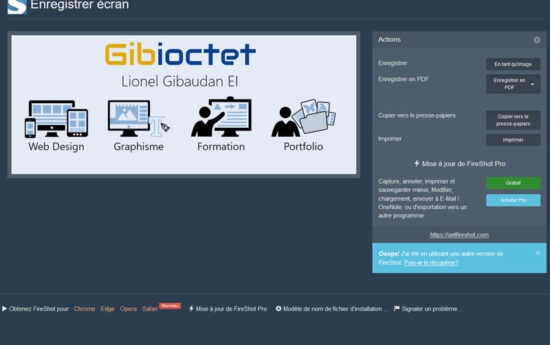1 – Depuis le navigateur
Dans certaines situations on peut avoir besoin de récupérer des éléments graphiques depuis le navigateur Internet pour les utiliser ailleurs, dans un courrier ou dans ne présentation par exemple.
Le navigateur Firefox intègre désormais une fonction pour effectuer des captures, il suffit de faire un clic droit dans la page et de choisir Effectuer une capture d’écran.
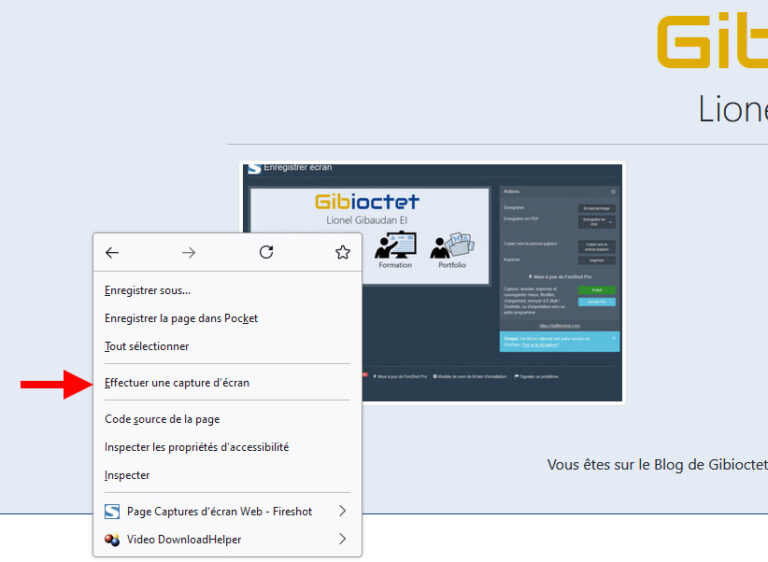
Un overlay (couche de superposition) va recouvrir la fenêtre et vous avez à ce moment là deux possibilités:
- Promener la souris au dessus de la page, vous allez voir un encadrement en pointillés se créer au dessus de chacun des éléments de la page et vous pourrez cliquer pour le sélectionner proprement.
- Tracer une marquise (cadre de sélection) avec la souris autour de la zone spécifique que vous voulez sélectionner.
Ensuite vous pouvez choisir de copier la sélection dans le presse papier ou bien d’en télécharger une image au format png.
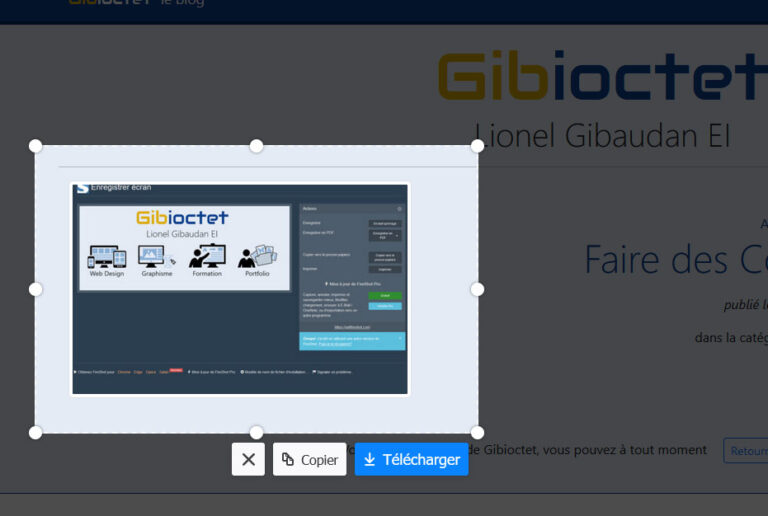
Vous pouvez en suite coller ou insérer l’image dans un document quelconque: courrier, email, composition, comme bon vous semble.
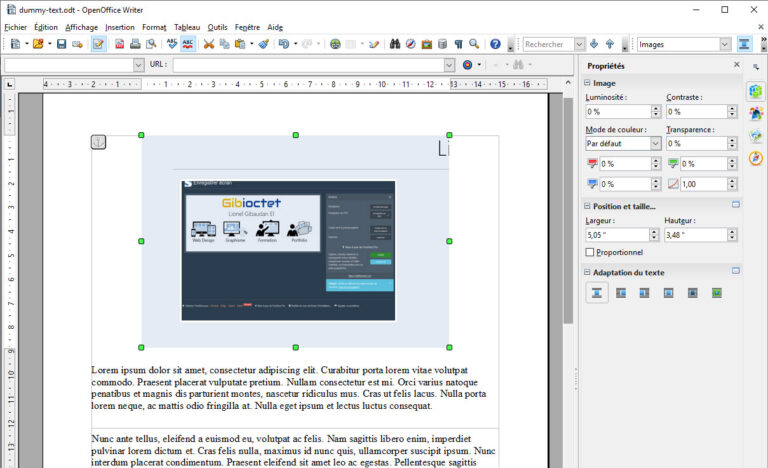
Il existe aussi une fonction similaire avec le navigateur Google Chrome.
2 – Depuis le navigateur avec une extension
Il existe des extensions (la plupart gratuites même si elles proposent aussi une version payante) pour le navigateur qui permettent de faire l’opération rapidement.
L’extension Fireshot est conviviale et permet aussi de sauvegarder la sélection dans un fichier au format pdf. Il faut l’installer dans le navigateur en tant qu’extension avant de pouvoir l’utiliser.
Dans la vidéo suivante, je vous explique comment effectuer des copies d’écran Internet avec l’extension Fireshot pour Firefox (disponible aussi avec Google Chrome).
3 – Depuis n’importe quelle fenêtre avec Microsoft Windows
Vous pouvez utiliser la touche Impr écran, print screen ou similaire, selon votre clavier pour capturer l’écran entier de votre ordinateur et en copier le contenu dans le presse papier. Si vous avez plusieurs écrans, les contenu de tous les écrans sera copié.
Vous pouvez aussi restreindre la copie à la fenêtre active en combinant avec la touche ALT du clavier (Alt + Impr écran).
3.1 – Exemple de copie de la fenêtre active
Vous avez dimensionné une fenêtre comme bon vous semble:
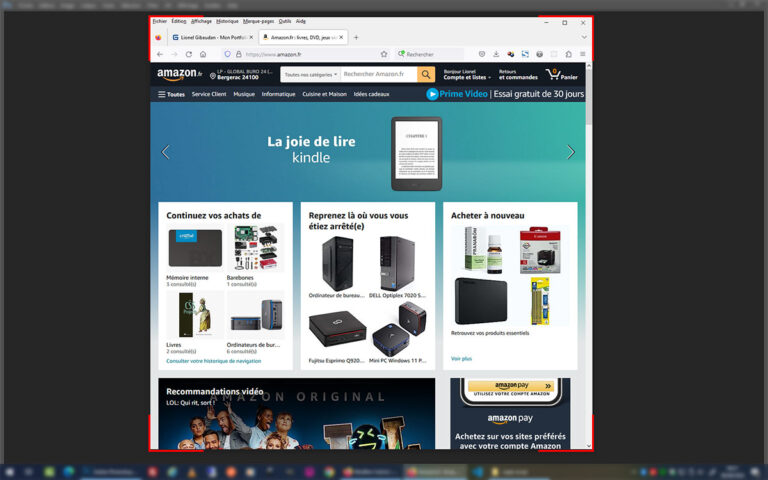
Vous utilisez la combinaison de touche Alt + Impr écran et ensuite vous pouvez coller l’image dans le document de votre choix:
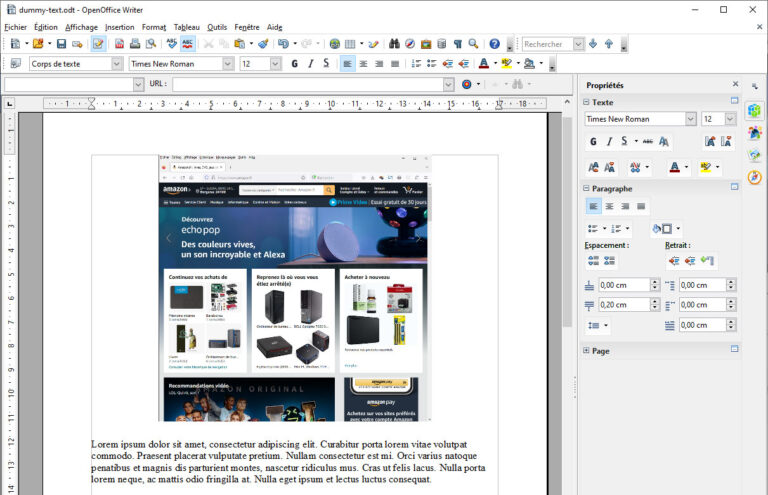
3.2 Enregistrement d’une image depuis la copie
Vous pouvez aussi coller l’image dans un logiciel qui accepte le collage d’image (Photoshop, Illustrator, Gimp…. ) au sein d’un document, retravailler éventuellement l’image, puis l’enregistrer dans un format de votre choix pour la conserver et pouvoir la réutiliser plus tard.
Attention: lorsque vous récupérez des éléments graphiques sur Internet, assurez vous que vous disposez des droits nécessaires si vous comptez les diffuser ensuite à votre tour…